Dsqueryは、Windows Serverで使用でき、Active Directoryドメインサービス(AD DS)がインストールされている場合に使用できるコマンドラインツールです。
Dsqueryは、指定された検索条件を使用してActiveDirectoryを照会するために使用されます。
Dsqueryには、特定のオブジェクトタイプのオブジェクトを見つけるためにActiveDirectoryにクエリを実行するために使用できるコマンドがあります。
この記事では、dsqueryコマンド、dsqueryコマンドのリスト、およびcmdとPowerShellでdsqueryを実行する方法について学習します。
Dsqueryコマンド
Dsquery コマンドラインツールには、ActiveDirectory内の特定のオブジェクトタイプを検索するための多くのコマンドがあります。 LDAPクエリを使用して検索条件を提供します。
LDAPクエリでdsqueryコマンドを使用すると、LDAPクエリを使用して、指定された検索条件に一致するActiveDirectory内のオブジェクトが検索されます。
dsqueryコマンドの一般バージョンを使用します。 dsquery * dsqueryコマンドで指定された検索条件が結果を取得するのに不十分な場合。
Dsqueryコマンド 以下のとおりです。
| 指示 | 説明 |
| Dsquery * | 検索に従ってActiveDirectory内のオブジェクトを検索します LDAPクエリを使用した基準。 |
| Dsqueryユーザー | 指定された検索条件に従って、ActiveDirectory内のユーザーオブジェクトを検索します。 |
| Dsqueryコンピューター | に従ってActiveDirectory内のコンピュータを検索します 指定された検索条件。 |
| Dsqueryグループ | 指定されたに従ってActiveDirectory内のグループを検索します 検索基準。 |
| Dsquery ou | Active Directoryで組織単位(OU)を検索します 指定された検索条件に従って。 |
| Dsqueryの連絡先 | 指定された検索条件に一致する連絡先をActiveDirectoryで検索します。 |
| Dsqueryサイト | 指定された検索条件に一致するActiveDirectory内のサイトを検索します。 |
| Dsqueryサーバー | に従って、ActiveDirectory内のドメインコントローラーを検索します 指定された検索条件。 |
| Dsqueryクォータ | 指定された検索条件に一致するActiveDirectory内のクォータ仕様を検索します。 クォータ指定は、指定されたセキュリティプリンシパルが特定のディレクトリパーティションで所有するディレクトリオブジェクトの最大数を決定します。 |
| Dsqueryパーティション | 指定された検索条件に一致するActiveDirectory内のパーティションオブジェクトを検索します。 |
dsqueryを実行する方法は?
dsqueryを使用してActiveDirectory内のオブジェクトを検索するには、コマンドプロンプトを昇格モード(管理者として実行)で開きます。
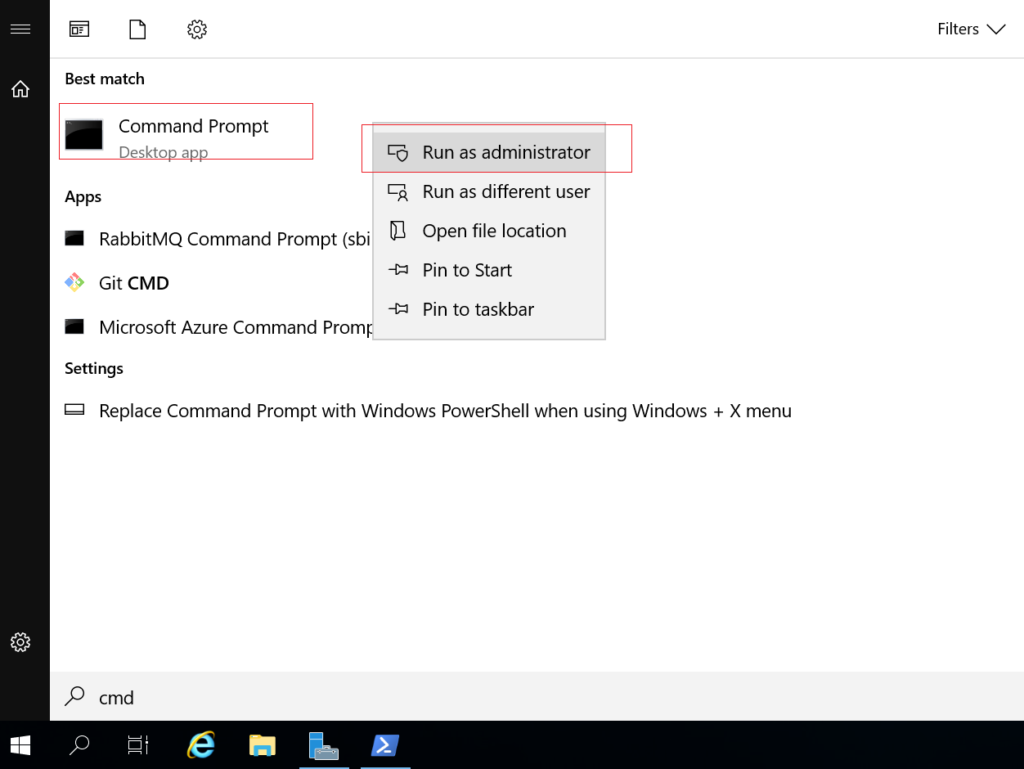
昇格モードでコマンドプロンプトを開くには、次の手順に従います
- ウィンドウサーチでcmdを検索
- コマンドプロンプトを右クリックして、 管理者として実行
PowerShellを使用して、WindowsPowerShellでdsqueryコマンドを実行できます。
Windows 10にdsqueryをインストールするにはどうすればいいですか?
Windows 10システムでdsqueryコマンドを実行しようとすると、次のエラーメッセージが表示されます。」'dsquery' is not recognized as an internal or external command,operable program or batch file.「「
dsqueryコマンドラインツールをMicrosoftWindows10オペレーティングシステムにインストールするには、システムに次のものが必要です。 RSAT ((リモートサーバー管理ツール)インストールされています。
RSATをインストールするには、以下の手順に従ってください
- アプリと機能に移動
- [オプション機能の管理]をクリックします
- [機能の追加]をクリックします
- RSATをインストールする
- Windowsの機能のコントロールパネルに移動します
- 「リモートサーバー管理ツール、役割管理ツール、およびADDSとADLDSツール」をオンにします
クールなヒント: dsquery *コマンドを使用して、ユーザーに最後のログオンを取得する方法!
結論
dsqueryコマンドに関する上記の記事が、特定のタイプのオブジェクトを検索するためにディレクトリをクエリするために使用できるdsqueryおよびdsqueryコマンドを理解するのに役立つことを願っています。
PowerShell Active DirectoryコマンドとPowerShellの基本に関するその他のトピックは、ShellGeekホームページにあります。
The post Dsqueryコマンド-ShellGeek appeared first on Gamingsym Japan.
